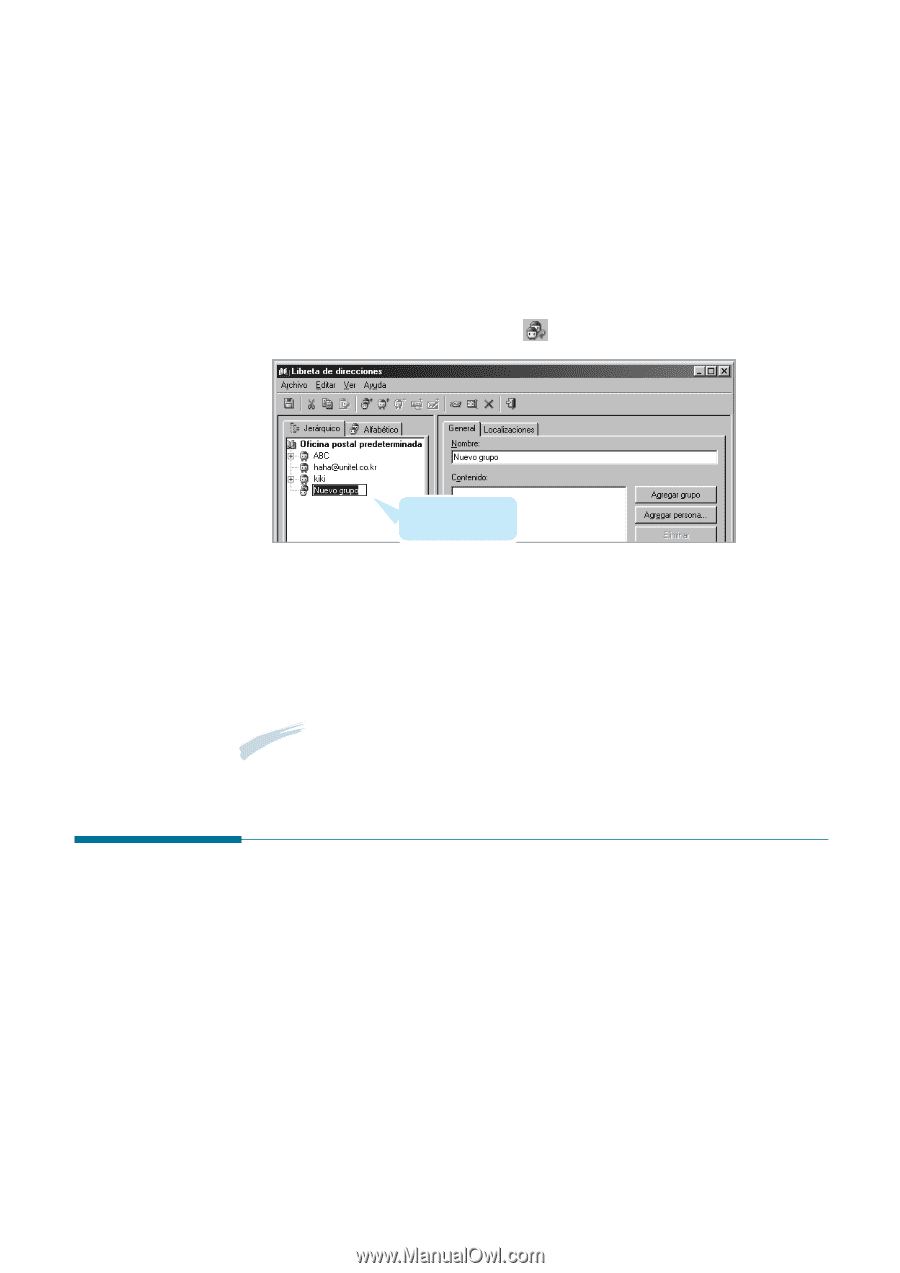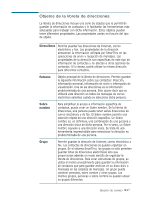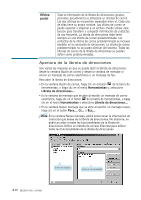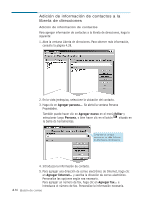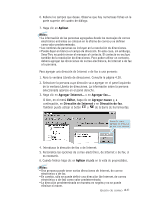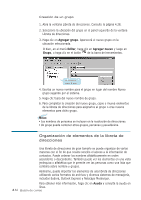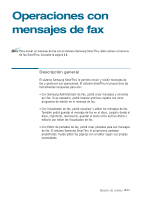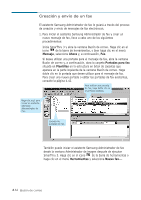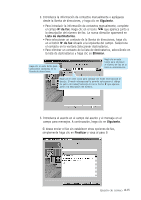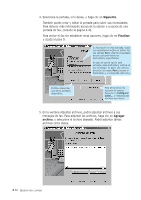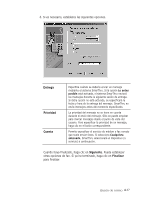Samsung SCX-5312F User Manual (SPANISH) - Page 110
Organización de elementos de la libreta de direcciones, Agregar grupo, Editar, Agregar nuevo, Grupo
 |
View all Samsung SCX-5312F manuals
Add to My Manuals
Save this manual to your list of manuals |
Page 110 highlights
Creación de un grupo 1. Abra la ventana Libreta de direcciones. Consulte la página 4.28. 2. Seleccione la ubicación del grupo en el panel izquierdo de la ventana Libreta de direcciones. 3. Haga clic en Agregar grupo. Aparecerá el nuevo grupo en la ubicación seleccionada. O bien, en el menú Editar, haga clic en Agregar nuevo y luego en Grupo, o haga clic en el botón de la barra de herramientas. Se creará el nuevo grupo. 4. Escriba un nuevo nombre para el grupo en lugar del nombre Nuevo grupo sugerido por el sistema. 5. Haga clic fuera del nuevo nombre de grupo. 6. Para completar la creación del nuevo grupo, copie o mueva elementos de la libreta de direcciones para asignarlos al grupo o cree nuevos elementos para dicho grupo. Notas: • Los nombres de personas se incluyen en la resolución de direcciones. • Un grupo puede contener otros grupos, personas y pseudónimo. Organización de elementos de la libreta de direcciones Una libreta de direcciones de gran tamaño se puede organizar de varias maneras con el fin de que resulte sencillo el acceso a la información de contactos. Puede ordenar los nombres alfabéticamente en orden ascendente o descendente. También puede ver los elementos en una vista jerárquica o alfabética que le permite ver las personas como una lista que combina sobre nombre y grupos. Asimismo, puede importar los elementos de una libreta de direcciones utilizando varios formatos de archivos y diversos sistemas de mensajería, incluidos Eudora, Outlook Express y Netscape Messenger. Para obtener más información, haga clic en Ayuda y consulte la ayuda en línea. 4.32 Buzón de correo